
iPhoneでコントロールセンターが出ないときの対処法!追加された機能も紹介
Contents[OPEN]
- 1【iPhone】コントロールセンターが出ない?まずは出し方を確認しよう
- 1.1コントロールセンターの出し方《iPhone SE、iPhone 8 以前》
- 1.2コントロールセンターの閉じ方《iPhone SE、iPhone 8 以前》
- 1.3コントロールセンターの出し方《iPhone X 以降》
- 1.4コントロールセンターの閉じ方《iPhone X以降》
- 2【iPhone】コントロールセンターが出ない原因《設定》
- 3【iPhone】コントロールセンターが出ないときの対処法
- 4【iPhone】コントロールセンターが出ないときは「AssistiveTouch」を使おう
- 5【iPhone】コントロールセンターに必要な機能が出ないときは?
- 6【iPhone】コントロールセンターが出ないのは故障が原因?
- 7コントロールセンターの設定を見直してみよう!
デバイスを再起動する
スマホのシステム内で、一時的な不具合が発生しているのかもしれません。有効な方法として、再起動を試してみてください。システムがリセットし、不具合が改善される場合があります。
デバイスを再起動する方法は、以下のとおりです。
iPhone X、11、12を再起動する方法
- サイドボタンといずれか片方の音量調節ボタンを同時に長押しし、電源オフスライダが表示されたら離します。
- スライダをドラッグし、デバイスの電源が切れるまで 30 秒ほど待ちます。
- デバイスの電源を再び入れるには、(iPhone の右側にある) サイドボタンを Apple ロゴが表示されるまで長押しします。
引用:Appleサポート
iPhone SE (第 2 世代)、8、7、6を再起動する方法
- サイドボタンを電源オフスライダが表示されるまで長押しします。
- スライダをドラッグし、デバイスの電源が切れるまで 30 秒ほど待ちます。
- デバイスの電源を再び入れるには、サイドボタンを Apple ロゴが表示されるまで長押しします。
引用:Appleサポート
iPhone SE (第 1 世代)、5以前を再起動する方法
- トップボタンを電源オフスライダが表示されるまで長押しします。
- スライダをドラッグし、デバイスの電源が切れるまで 30 秒ほど待ちます。
- デバイスの電源を再び入れるには、トップボタンを Apple ロゴが表示されるまで長押しします。
引用:Appleサポート
【iPhone】コントロールセンターが出ないときは「AssistiveTouch」を使おう
AssistiveTouchという機能を知っていますか?
実は画面をスワイプしなくても、コントロールセンターを出す方法あるのです!ここでは、AssistiveTouchを使ってコントロールセンターを出す方法を紹介します。
- AssistiveTouchとは?
- AssistiveTouchの設定方法
それでは、詳しく見ていきましょう。
AssistiveTouchとは?
AssistiveTouchは、画面上にボタンを表示させ、そのボタンからさまざまな機能をショートカットで使えるようにする機能です。下の画像のように、使いたい機能を瞬時に表示させることができます。
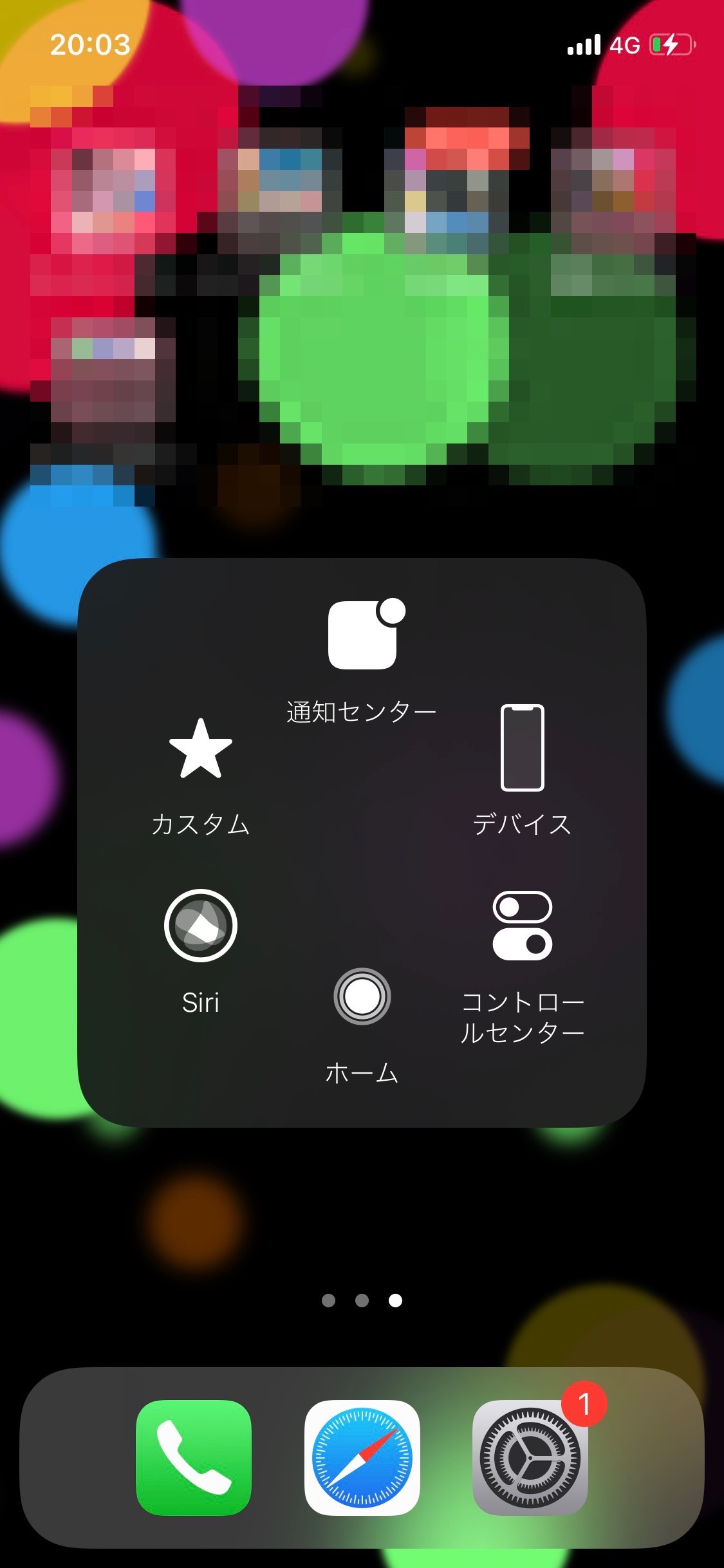
| 通知センター | 画面をスワイプしなくても、通知センターを開ける |
|---|---|
| デバイス | 本体のボタンを押さなくても、音量調整や電源をオフにできる |
| コントロールセンター | 画面をスワイプしなくても、コントロールセンターを開ける |
| ホーム | 本体のホームボタンを押さなくても、ホームに戻れる |
| Siri | 「Hey Siri」と声をかけなくても、呼び出せる |
| カスタム | 他の機能を好きに割り当てられる |
画面のスワイプがうまく反応しないときは、AssistiveTouchを使いましょう。機能の一覧からボタンをタップするだけで、簡単にコントロールセンターを開けますよ。
AssistiveTouchの設定方法
まずは、設定アプリを開き、「アクセシビリティ」→「タッチ」→「AssistiveTouch」の順にタップしていきます。AssistiveTouchの設定画面を開いたら、「AssistiveTouch」のスイッチをオンにしましょう。
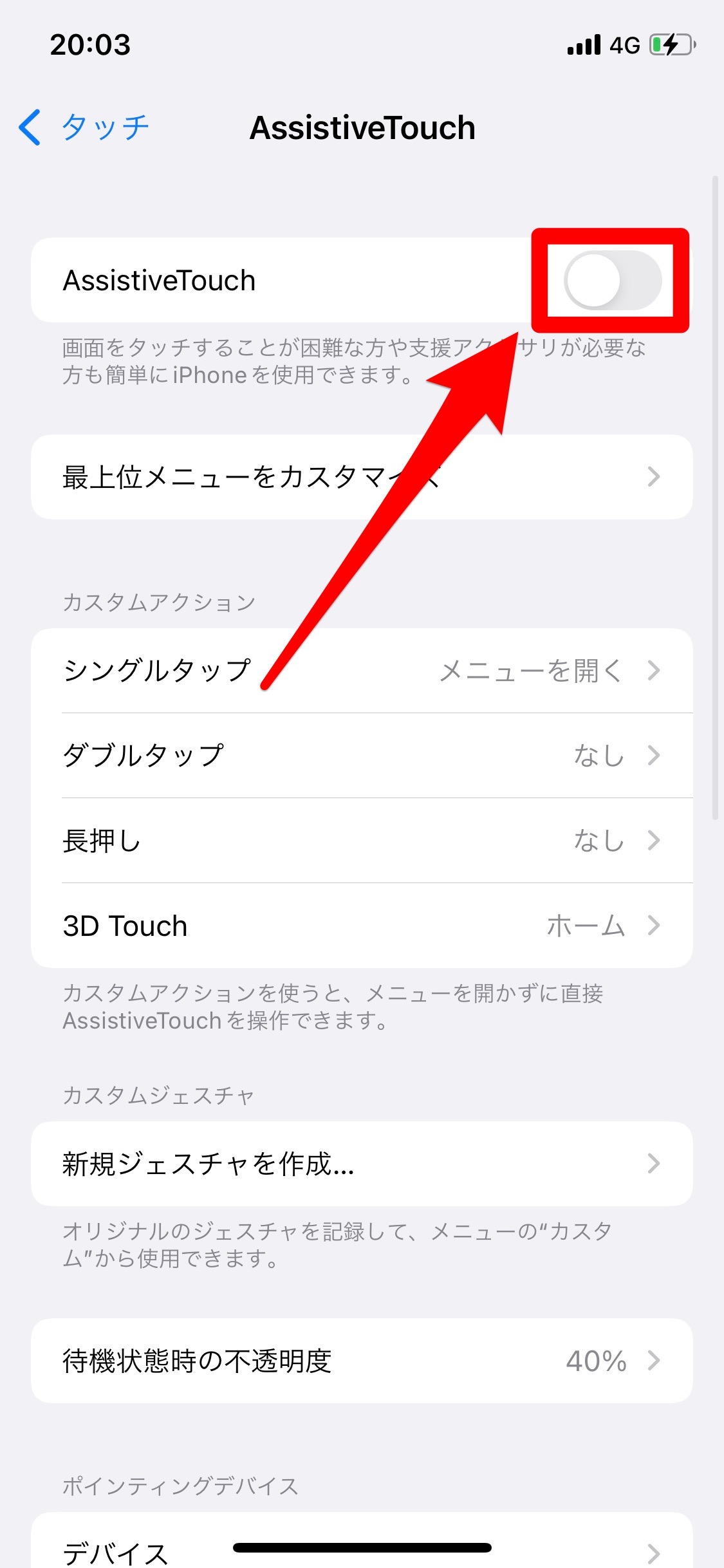
設定をオンにすると、右下にボタンが出現します。あとは、ボタンをタップして機能の一覧を開き、コントロールセンターを選択しましょう。
もし、出現したボタンの位置が気になる場合は、ボタンを長押ししながら動かしてみてください。ボタンの位置を移動できます。
【iPhone】コントロールセンターに必要な機能が出ないときは?
コントロールセンターを出せても、使いたい機能のアイコンが表示されていないことがあります。ここでは、その場合の対処法を紹介します。
- コントロールセンターに必要な機能を追加できる
- コントロールセンターに追加できる機能一覧
- コントロールセンターに機能を追加する方法・手順
それでは、詳しく見ていきましょう。
コントロールセンターに必要な機能を追加できる
コントロールセンターに最初から追加されているのは、「フラッシュライト」「タイマー」「計算機」「カメラ」の4つです。
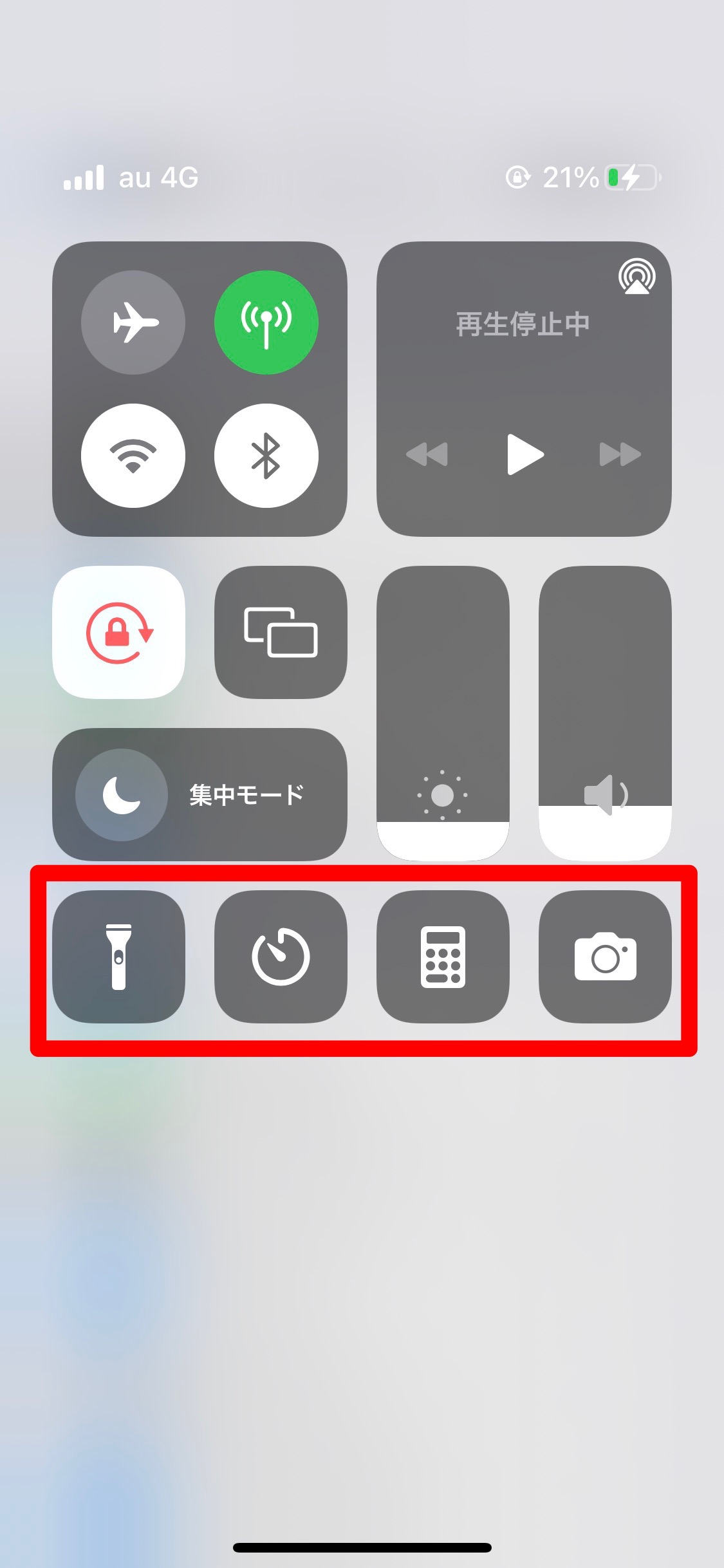
他にもコントロールセンターに追加できる機能があるので、自分好みにカスタマイズしましょう。